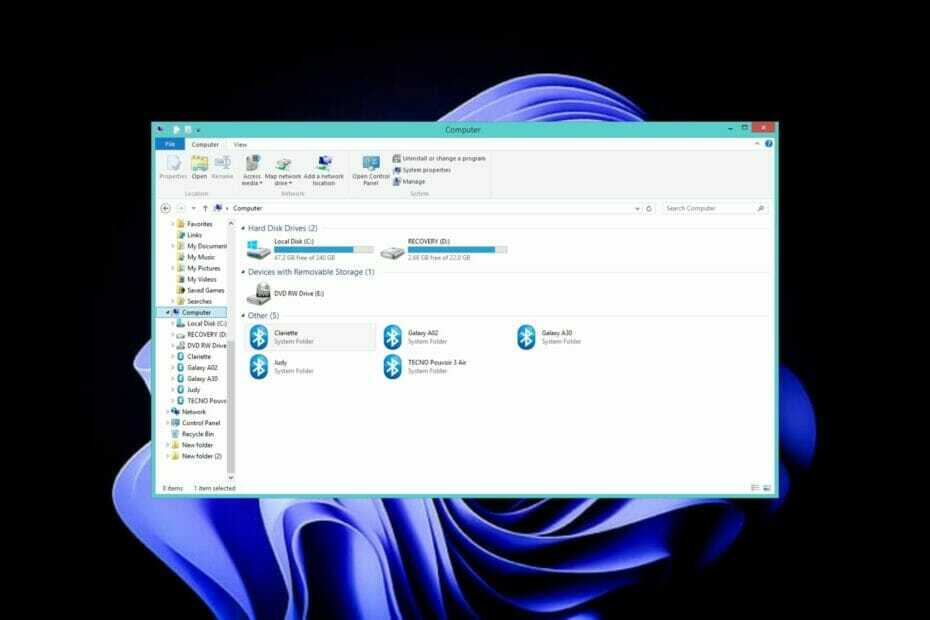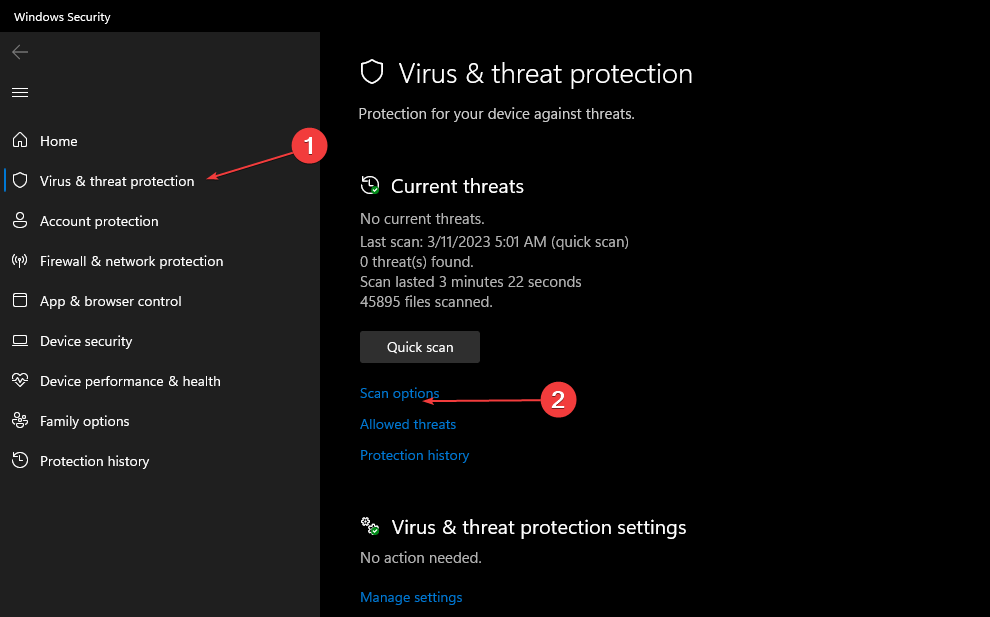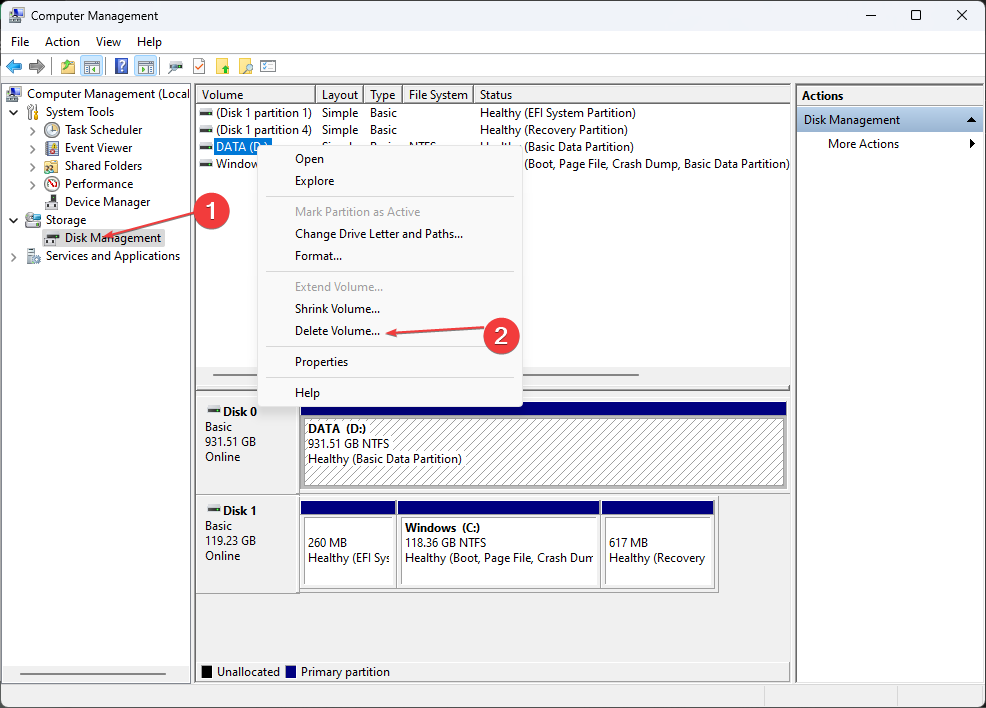Για να μετατρέψετε έναν δίσκο σε GPT, πρέπει να διαγράψετε όλα τα διαμερίσματα
- Εάν δεν μπορείτε να μετατρέψετε τον δίσκο σε GPT, αυτό οφείλεται πιθανώς στο ότι εξακολουθεί να έχει δεδομένα και διαμερίσματα σε αυτόν.
- Η μετατροπή MBR σε GPT χρησιμοποιώντας το Diskpart διαγράφει όλα τα προϋπάρχοντα δεδομένα στο δίσκο.
- Δημιουργήστε ένα ασφαλές αντίγραφο ασφαλείας του διαμερισμένου δίσκου σας πριν από τη μετατροπή σε GPT.
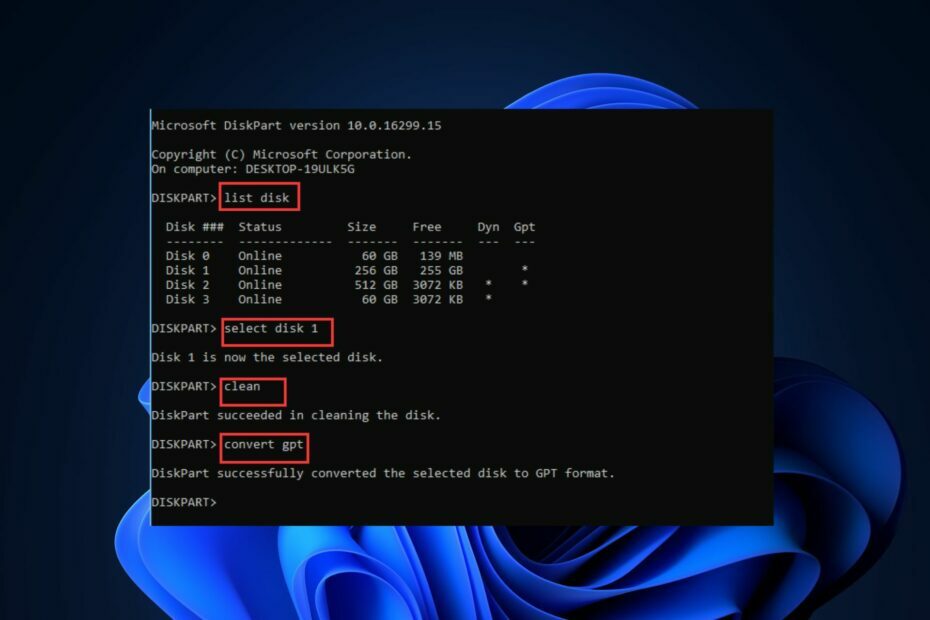
ΧΕΓΚΑΤΑΣΤΑΣΗ ΚΑΝΟΝΤΑΣ ΚΛΙΚ ΣΤΟ ΑΡΧΕΙΟ ΛΗΨΗΣ
Αυτό το λογισμικό θα επιδιορθώσει κοινά σφάλματα υπολογιστή, θα σας προστατεύσει από απώλεια αρχείων, κακόβουλο λογισμικό, αποτυχία υλικού και θα βελτιστοποιήσει τον υπολογιστή σας για μέγιστη απόδοση. Διορθώστε προβλήματα υπολογιστή και αφαιρέστε τους ιούς τώρα με 3 εύκολα βήματα:
- Κατεβάστε το Restoro PC Repair Tool που συνοδεύεται από πατενταρισμένες τεχνολογίες (διαθέσιμο δίπλωμα ευρεσιτεχνίας εδώ).
- Κάντε κλικ Εναρξη σάρωσης για να βρείτε ζητήματα των Windows που θα μπορούσαν να προκαλούν προβλήματα στον υπολογιστή.
- Κάντε κλικ Φτιάξ'τα όλα για να διορθώσετε ζητήματα που επηρεάζουν την ασφάλεια και την απόδοση του υπολογιστή σας.
- Το Restoro έχει ληφθεί από 0 αναγνώστες αυτόν τον μήνα.
Αν θέλετε να αναβαθμίστε τον υπολογιστή σας από Windows 10 σε 11 ή εναλλαγή από το BIOS στο UEFI, πρέπει να μετατρέψετε τον δίσκο MBR σε GPT. Ωστόσο, ορισμένοι χρήστες έχουν αναφέρει ότι δεν μπορούν να μετατρέψουν το δίσκο σε GPT.
Εάν δυσκολεύεστε να μετατρέψετε τον βασικό σας δίσκο σε GPT, αυτό το άρθρο θα σας παρέχει τρία βήματα που θα σας βοηθήσουν να επιλύσετε το σφάλμα.
Γιατί δεν μπορώ να μετατρέψω τη μονάδα δίσκου μου σε GPT;
Η μετατροπή MBR σε GPT απαιτείται εάν σκοπεύετε να αναβαθμίσετε έναν υπολογιστή με Windows 10 σε Windows 11 ή να μετακινηθείτε από το BIOS στο UEFI. Ωστόσο, μπορεί να δυσκολευτείτε να μετατρέψετε τη μονάδα δίσκου σας σε GPT, εάν υπάρχει υπάρχοντα διαμερίσματα στη μονάδα δίσκου.
Η μετατροπή του MBR σε GPT απαιτεί μια κενή μονάδα δίσκου που δεν έχει κατατμήσεις. Πρέπει πρώτα να διαγράψετε τα διαμερίσματα για να μπορέσετε να μετατρέψετε τη μονάδα δίσκου. Το εργαλείο διαχείρισης δίσκων των Windows μπορεί να μετατρέψει μόνο ένα κενό αρχείο δίσκου εκτός συστήματος.
Εάν δεν μπορείτε να μετατρέψετε τη μονάδα MBR σε GPT, είναι πιθανό η μονάδα δίσκου σας να έχει προηγουμένως χωριστεί ή να περιέχει αρχεία.
Εάν σκοπεύετε να μετατρέψετε το δίσκο σε GPT σε μια μονάδα δίσκου που έχει χωριστεί σε διαμέρισμα, θα πρέπει να δημιουργήστε αντίγραφα ασφαλείας όλων των κρίσιμων δεδομένων πρώτα στον δίσκο.
Εάν δεν μπορείτε να μετατρέψετε τον δίσκο σε GPT, ακολουθούν μερικά βήματα που μπορείτε να δοκιμάσετε.
Τι μπορώ να κάνω εάν δεν μπορώ να μετατρέψω έναν δίσκο σε GPT;
1. Μετατρέψτε τον βασικό δίσκο σε GPT με τη Διαχείριση των Windows
- Πάτα το Windows πλήκτρο + μι να ξεκινήσω Εξερεύνηση αρχείων και κάντε κλικ στο Αυτό το PC.
- Πλοηγηθείτε στο Διαχείριση της επιλογής ακαι επιλέξτε Διαχείριση δίσκου.
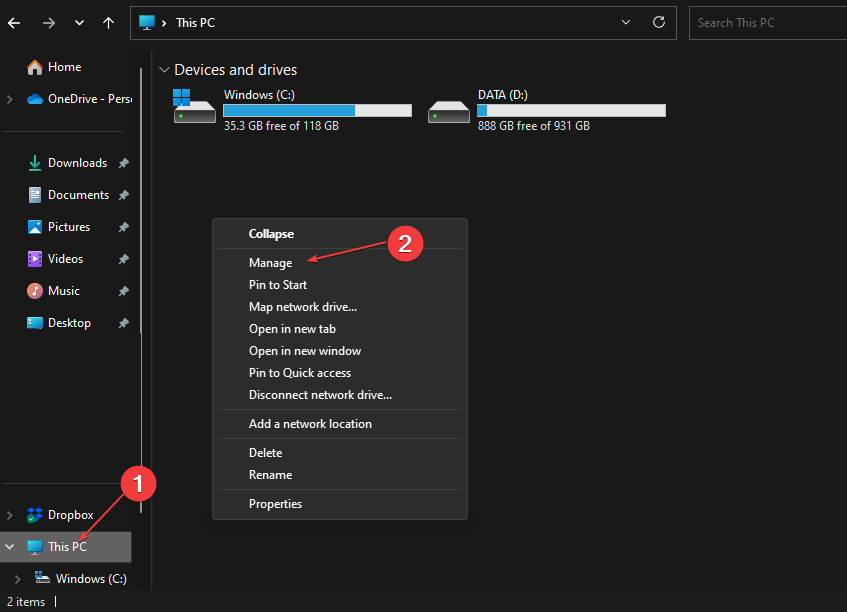
- Εντοπίστε το δίσκο MBR που θέλετε να μετατρέψετε, επιλέξτε κάθε ένα από τα διαμερίσματα και επιλέξτε Διαγραφή τόμουμι.
- Κάντε κλικ Εντάξει για επιβεβαίωση της διαγραφής.
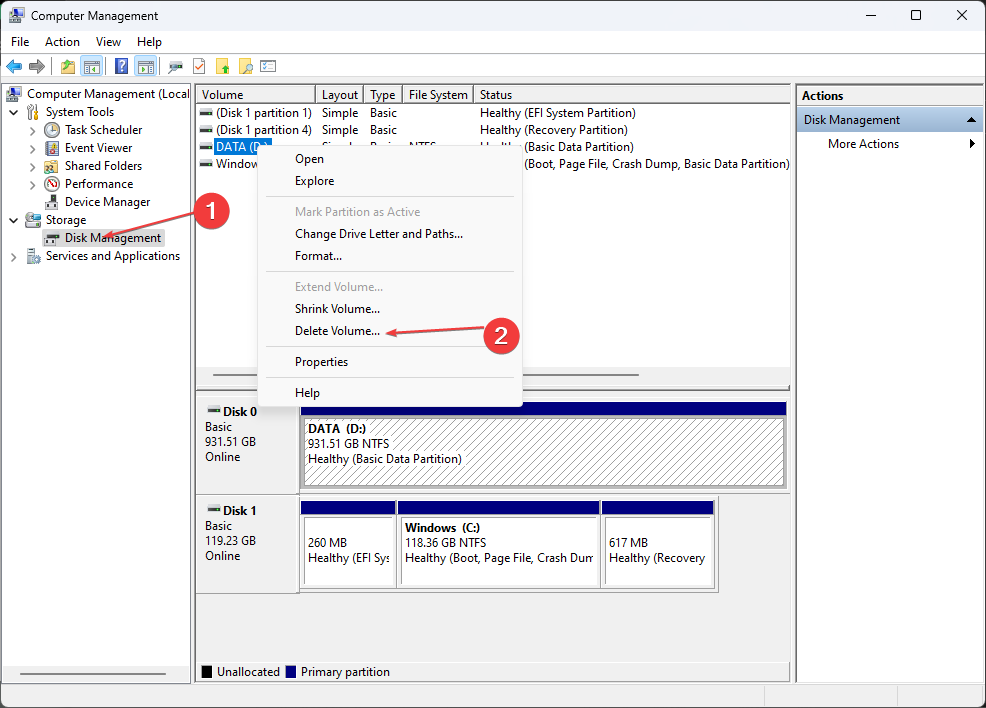
- Επαναλάβετε τα βήματα 3 και 4 μέχρι να διαγράψετε όλα τα διαφορετικά Τόμοι δίσκου, σε αυτό το σημείο, ολόκληρος ο δίσκος θα πρέπει να εμφανίζεται ως μη εκχωρημένος χώρος.
- Ενώ βρίσκεστε ακόμα στο παράθυρο, κάντε δεξί κλικ στο δίσκο MBR και επιλέξτε την επιλογή του Μετατροπή σε δίσκο GPT.
- Περιμένετε να ολοκληρωθεί η διαδικασία μετατροπής και κλείστε το παράθυρο Διαχείριση δίσκων.
Η Διαχείριση δίσκων στα Windows περιλαμβάνει ένα σύνολο εργαλείων βοηθητικού προγράμματος που βοηθούν στη διαχείριση των δεδομένων δίσκου σε έναν υπολογιστή. Με τη Διαχείριση δίσκων, μπορείτε να χωρίσετε συσκευές, δημιουργήστε συσκευές εκκίνησης, και δίσκους με δυνατότητα εκκίνησης.
Με τη Διαχείριση δίσκων, θα πρέπει να μπορείτε να μετατρέψετε τον δίσκο MBR σας σε GPT.
2. Χρησιμοποιήστε το Diskpart
- Πάτα το Windows πλήκτρο + μικρό, πληκτρολογήστε cmdκαι επιλέξτε Εκτέλεση ως Διαχειριστής.
- Κάντε κλικ Ναί στο Ελεγχος λογαριασμού χρήστη αναδυόμενο παράθυρο για άνοιγμα Γραμμή εντολών με διοικητικά προνόμια.
- Πληκτρολογήστε τα παρακάτω και πατήστε Εισαγω:
diskpart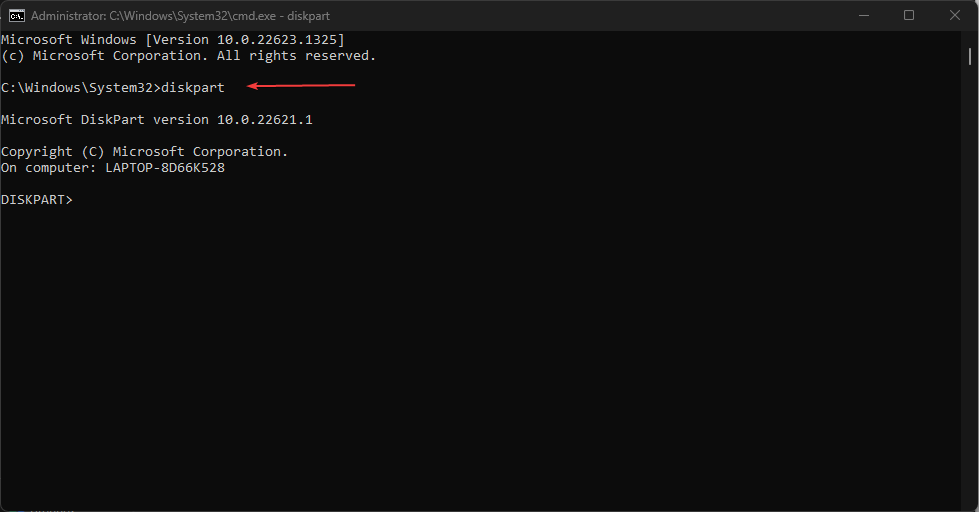
- Θα χρειαστεί να πληκτρολογήσετε την ακόλουθη σειρά εντολών και να πατήσετε το Εισαγω πλήκτρο μετά από κάθε εντολή:
δίσκος λίσταςεπιλογή δίσκου (όχι)ΚΑΘΑΡΗμετατροπή gpt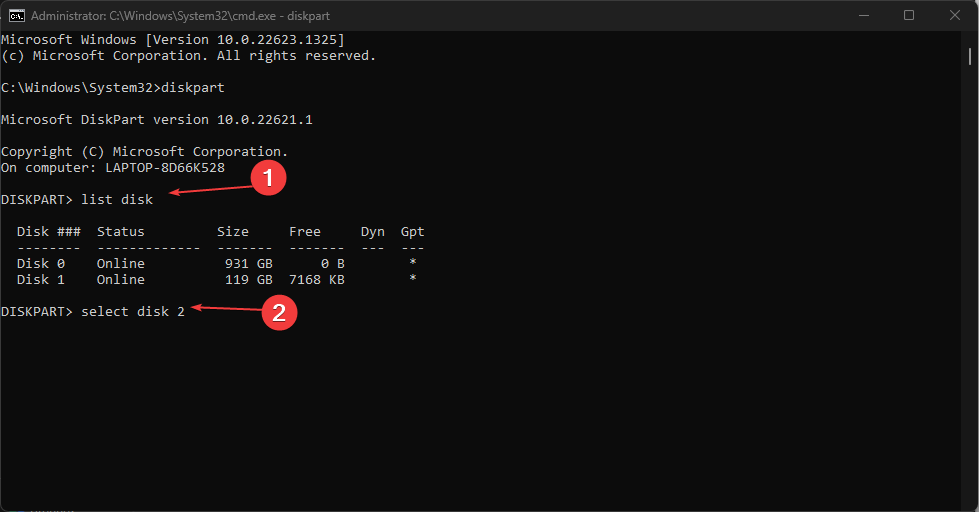
- Αφού εισαγάγετε την τελευταία εντολή, θα διαγράψει όλα τα διαμερίσματα του δίσκου και θα τα μετατρέψει σε GPT.
- Κλείστε το παράθυρο αφού ολοκληρωθεί η μετατροπή.
- Σφάλμα μπλε οθόνης UsbHub3.sys: Αιτίες και τρόπος επιδιόρθωσης
- Πώς να διορθώσετε το σφάλμα συστήματος αρχείων (-2147219195)
- Αυτή η λειτουργία απαιτεί έναν διαδραστικό σταθμό παραθύρου [Fix]
- Σφάλμα 0x8004100e: Τι είναι και πώς να το διορθώσετε
Το Diskpart είναι ο αποκλειστικός διερμηνέας εντολών των Windows, ο οποίος χειρίζεται την αποκλειστική διαχείριση μονάδων δίσκου υπολογιστή. Χρησιμοποιείται για κατατμήσεις δίσκου, Εικονικοί Δίσκοι, Τόμοι κ.λπ.
Η χρήση του Diskpart για τη μετατροπή του δίσκου σας διαγράφει όλα τα δεδομένα από το χώρο αποθήκευσης. Είναι σημαντικό να δημιουργήσετε αντίγραφα ασφαλείας όλων των σημαντικών αρχείων πριν ξεκινήσετε τη διαδικασία.
Θα πρέπει, ωστόσο, να σημειώσετε ότι θα χάσετε αυτόματα όλα τα προϋπάρχοντα δεδομένα στο δίσκο MBR.
3. Χρησιμοποιήστε ένα λογισμικό διαμερισμάτων δίσκου τρίτου κατασκευαστή
Ένας από τους καλύτερους και πιθανώς ευκολότερους τρόπους μετατροπής MBR σε GPT χωρίς απώλεια δεδομένων είναι η χρήση αποκλειστικού λογισμικού διαμερισμάτων.
Για το σκοπό αυτό, έχουμε μια επιλογή από τα το καλύτερο λογισμικό διαχείρισης κατατμήσεων μπορείτε να χρησιμοποιήσετε αυτήν τη στιγμή.
Το μόνο που χρειάζεται να κάνετε είναι να κατεβάσετε και να εγκαταστήσετε το λογισμικό και, στη συνέχεια, να εκκινήσετε την εφαρμογή για να ξεκινήσετε τη μετατροπή του δίσκου. Με τέτοια εργαλεία, μπορείτε να μετατρέψετε τον δίσκο σας χωρίς απώλεια δεδομένων.
Μια εξαιρετική επιλογή λογισμικού διαμερισμάτων που μπορείτε σίγουρα να δοκιμάσετε είναι το AOMEI Partition Assistant Professional, καθώς είναι μια εφαρμογή με πολλές δεξιότητες που σας επιτρέπει να διαχειρίζεστε τα διαμερίσματα δίσκων με προσοχή.
Αυτό το εργαλείο σάς βοηθά να μετατρέψετε το MBR σε GPT χωρίς να επηρεάζετε τα βασικά δεδομένα, συμπεριλαμβανομένου του λειτουργικού σας συστήματος. Μια αξιοσημείωτη λεπτομέρεια της μετατροπής με αυτήν την εφαρμογή είναι ότι δεν απαιτεί τη διαγραφή όλων των κατατμήσεων πριν από τη μετατροπή.

AOMEI Partition Assistant Professional
Δοκιμάστε αυτό το αξιόπιστο εργαλείο για να μετατρέψετε το MBR σε GPT χωρίς να καταστρέψετε τα δεδομένα σας.
Εάν δεν μπορείτε να μετατρέψετε τον δίσκο MBR σε GPT, ακολουθώντας τα παραπάνω βήματα θα σας βοηθήσει να επιλύσετε το πρόβλημα.
Εάν έχετε εναλλακτικές λύσεις που σας βοήθησαν να επιλύσετε το σφάλμα, μπορείτε να μας ενημερώσετε στα σχόλια παρακάτω.
Έχετε ακόμα προβλήματα; Διορθώστε τα με αυτό το εργαλείο:
ΕΥΓΕΝΙΚΗ ΧΟΡΗΓΙΑ
Εάν οι παραπάνω συμβουλές δεν έχουν λύσει το πρόβλημά σας, ο υπολογιστής σας ενδέχεται να αντιμετωπίσει βαθύτερα προβλήματα με τα Windows. Συνιστούμε λήψη αυτού του εργαλείου επισκευής υπολογιστή (αξιολογήθηκε Εξαιρετικά στο TrustPilot.com) για να τους αντιμετωπίσετε εύκολα. Μετά την εγκατάσταση, απλώς κάντε κλικ στο Εναρξη σάρωσης κουμπί και μετά πατήστε το Φτιάξ'τα όλα.